Επαναφέρετε το πλάτος του παραθύρου πλοήγησης της Εξερεύνησης αρχείων στην προεπιλογή στα Windows 11/10
Εάν αλλάξατε το πλάτος του παραθύρου πλοήγησης στην Εξερεύνηση αρχείων(File Explorer) στα Windows 11/10 και θέλετε τώρα να το επαναφέρετε στο προεπιλεγμένο πλάτος, τότε μπορείτε να επαναφέρετε το πλάτος του παραθύρου πλοήγησης του Explorer(Explorer Navigation) στις προεπιλογές με τη βοήθεια του Επεξεργαστή Μητρώου(Registry Editor) .
Το παράθυρο πλοήγησης στην Εξερεύνηση αρχείων(File Explorer) εμφανίζει Γρήγορη πρόσβαση , Αυτός ο υπολογιστής (συμπεριλαμβανομένων των μονάδων δίσκου σας), φακέλους Βιβλιοθήκης (όπως Μουσική(Music) , Βίντεο(Videos) , Εικόνες(Pictures) κ.λπ.) και μονάδες δίσκου δικτύου(Network) . Από προεπιλογή, τα Windows(Windows) εμφανίζουν ένα σύνολο πλάτους, το οποίο δεν αλλάζει ακόμα κι αν ένα όνομα φακέλου ή διαμερίσματος κρύβεται εξαιτίας του. Εάν αλλάξατε το πλάτος νωρίτερα και τώρα θέλετε να επαναφέρετε το προεπιλεγμένο πλάτος, υπάρχουν δύο τρόποι για να το κάνετε.
Αρχικά, μπορείτε να κάνετε κλικ στην άκρη του πίνακα πλοήγησης και να το σύρετε προς την αριστερή ή τη δεξιά πλευρά. Ωστόσο, αυτό το κόλπο λειτουργεί αν θυμάστε πολύ καλά το πλάτος. Ο δεύτερος τρόπος είναι να χρησιμοποιήσετε τον Επεξεργαστή Μητρώου(Registry Editor) για να διαγράψετε μια τιμή που αναφέρεται στο τρέχον πλάτος του παραθύρου πλοήγησης.
Επαναφέρετε(Reset Explorer) το πλάτος του παραθύρου πλοήγησης του Explorer στην προεπιλογή
Για να επαναφέρετε το πλάτος του παραθύρου πλοήγησης του File Explorer στο προεπιλεγμένο, ακολουθήστε αυτά τα βήματα-(File Explorer)
- Πατήστε Win+R για να ανοίξετε το Run prompt.
- Πληκτρολογήστε regedit και πατήστε το κουμπί Enter.
- Κάντε κλικ(Click) στο κουμπί YES στη γραμμή εντολών UAC .
- Μεταβείτε στη διαδρομή GlobalSettings\Sizer στον Επεξεργαστή Μητρώου.
- Διαγράψτε τη δυαδική τιμή PageSpaceControlSizer .
- Επανεκκινήστε την Εξερεύνηση αρχείων.
Πριν προχωρήσετε, θα πρέπει πρώτα να δημιουργήσετε αντίγραφα ασφαλείας των αρχείων μητρώου(backup Registry files) και να δημιουργήσετε ένα σημείο επαναφοράς συστήματος .
Τώρα, πατήστε τα κουμπιά Win+R μαζί, πληκτρολογήστε regedit και πατήστε το κουμπί Enter . Θα σας εμφανίσει την προτροπή UAC όπου πρέπει να κάνετε κλικ στο κουμπί YES .
Μετά από αυτό, ο υπολογιστής σας θα πρέπει να ανοίξει τον Επεξεργαστή Μητρώου . Στη συνέχεια, πλοηγηθείτε στην ακόλουθη διαδρομή-
HKEY_CURRENT_USER\SOFTWARE\Microsoft\Windows\CurrentVersion\Explorer\Modules\GlobalSettings\Sizer
Εδώ μπορείτε να βρείτε μια τιμή REG_BINARY που ονομάζεται PageSpaceControlSizer .
Πρέπει να διαγράψετε αυτήν την τιμή. Για αυτό, κάντε δεξί κλικ πάνω του και επιλέξτε Διαγραφή(Delete) .
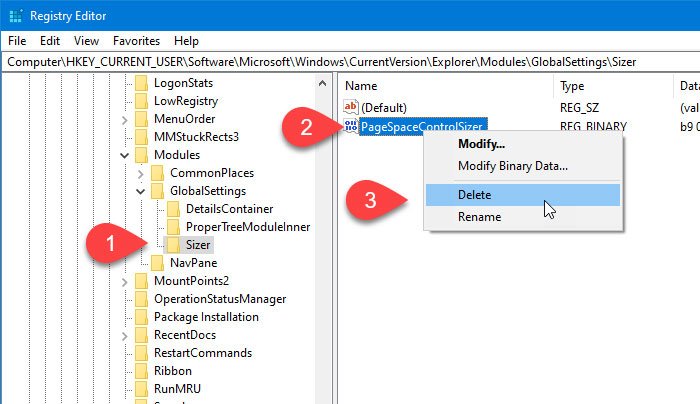
Στη συνέχεια, κάντε κλικ στο κουμπί Ναι(Yes) για να επιβεβαιώσετε την αφαίρεση.
Τώρα, πρέπει να επανεκκινήσετε την Εξερεύνηση των Windows(restart Windows Explorer) . Θα πρέπει να δείτε το προεπιλεγμένο πλάτος του πίνακα πλοήγησης τώρα.
Προς ενημέρωσή σας, η τιμή PageSpaceControlSizer δημιουργείται αυτόματα κάθε φορά που ανοίγετε την Εξερεύνηση αρχείων(File Explorer) και τα δεδομένα αλλάζουν όταν οι χρήστες αλλάζουν το πλάτος με μη αυτόματο τρόπο.
Αυτό είναι όλο!
Related posts
Πώς να εμφανίσετε το παράθυρο "Λεπτομέρειες" στην Εξερεύνηση αρχείων στα Windows 11/10
Η Εξερεύνηση αρχείων δεν θα ανοίξει στα Windows 11/10
Πώς να αφαιρέσετε το εικονίδιο OneDrive από την Εξερεύνηση αρχείων στα Windows 11/10
Οι προεπισκοπήσεις μικρογραφιών εικόνων δεν εμφανίζονται στην Εξερεύνηση αρχείων στα Windows 11/10
Απενεργοποιήστε την εμφάνιση των πρόσφατων καταχωρήσεων αναζήτησης στην Εξερεύνηση αρχείων στα Windows 11/10
Πώς να ανοίξετε την Εξερεύνηση αρχείων στα Windows 11/10
Η οθόνη των Windows συνεχίζει να ανανεώνεται αυτόματα στα Windows 11/10
Πώς να αντιγράψετε τη διαδρομή ενός αρχείου ή ενός φακέλου στα Windows 11/10
Πώς να διορθώσετε τις προεπισκοπήσεις μικρογραφιών που δεν εμφανίζονται στον Windows 11/10 Explorer
Πώς να εμφανίσετε το παράθυρο προεπισκόπησης για την Εξερεύνηση αρχείων στα Windows 11/10
Επαναφέρετε ή ανανεώστε τις ρυθμίσεις του προγράμματος περιήγησης Firefox στις προεπιλεγμένες ρυθμίσεις στα Windows 11/10
Πώς να προσθέσετε τον Πίνακα Ελέγχου στην Εξερεύνηση αρχείων στα Windows 11/10
Δημιουργία αντιγράφων ασφαλείας, μετακίνηση ή διαγραφή του PageFile.sys κατά τον τερματισμό λειτουργίας στα Windows 11/10
Πώς να αλλάξετε την ιδιοκτησία ενός αρχείου ή φακέλου στα Windows 11/10
Το File Explorer Search δεν λειτουργεί σωστά στα Windows 11/10
Πώς να εγκαταστήσετε με μη αυτόματο τρόπο ένα πρόγραμμα οδήγησης χρησιμοποιώντας ένα αρχείο .INF στα Windows 11/10
Η Εξερεύνηση αρχείων δεν εμφανίζει αρχεία αν και υπάρχουν στα Windows 11/10
Ανοίξτε την Εξερεύνηση αρχείων σε αυτόν τον υπολογιστή αντί για Γρήγορη πρόσβαση στα Windows 11/10
Πώς να επαναφέρετε τα δικαιώματα αρχείου και φακέλου στις προεπιλεγμένες ρυθμίσεις στα Windows 11/10
Πώς να αφαιρέσετε όλες τις καρφιτσωμένες εφαρμογές και να επαναφέρετε τη γραμμή εργασιών στα Windows 11/10
